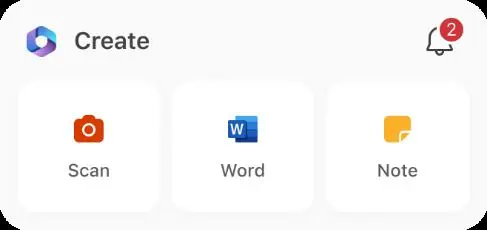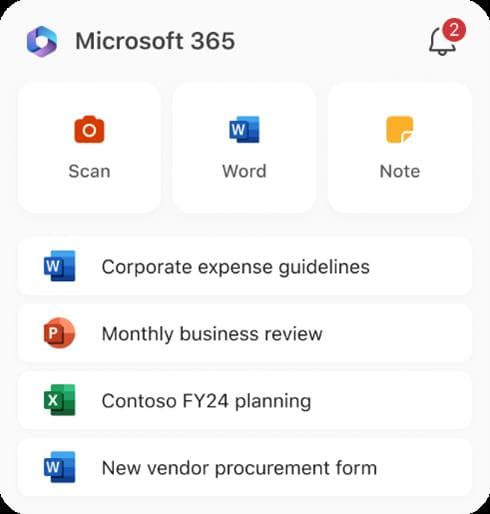Ako používať miniaplikácie Microsoft 365 na iPhone na podpisovanie súborov PDF a prácu na dokumentoch
1 min. čítať
Publikované dňa
Prečítajte si našu informačnú stránku a zistite, ako môžete pomôcť MSPoweruser udržať redakčný tím Čítaj viac
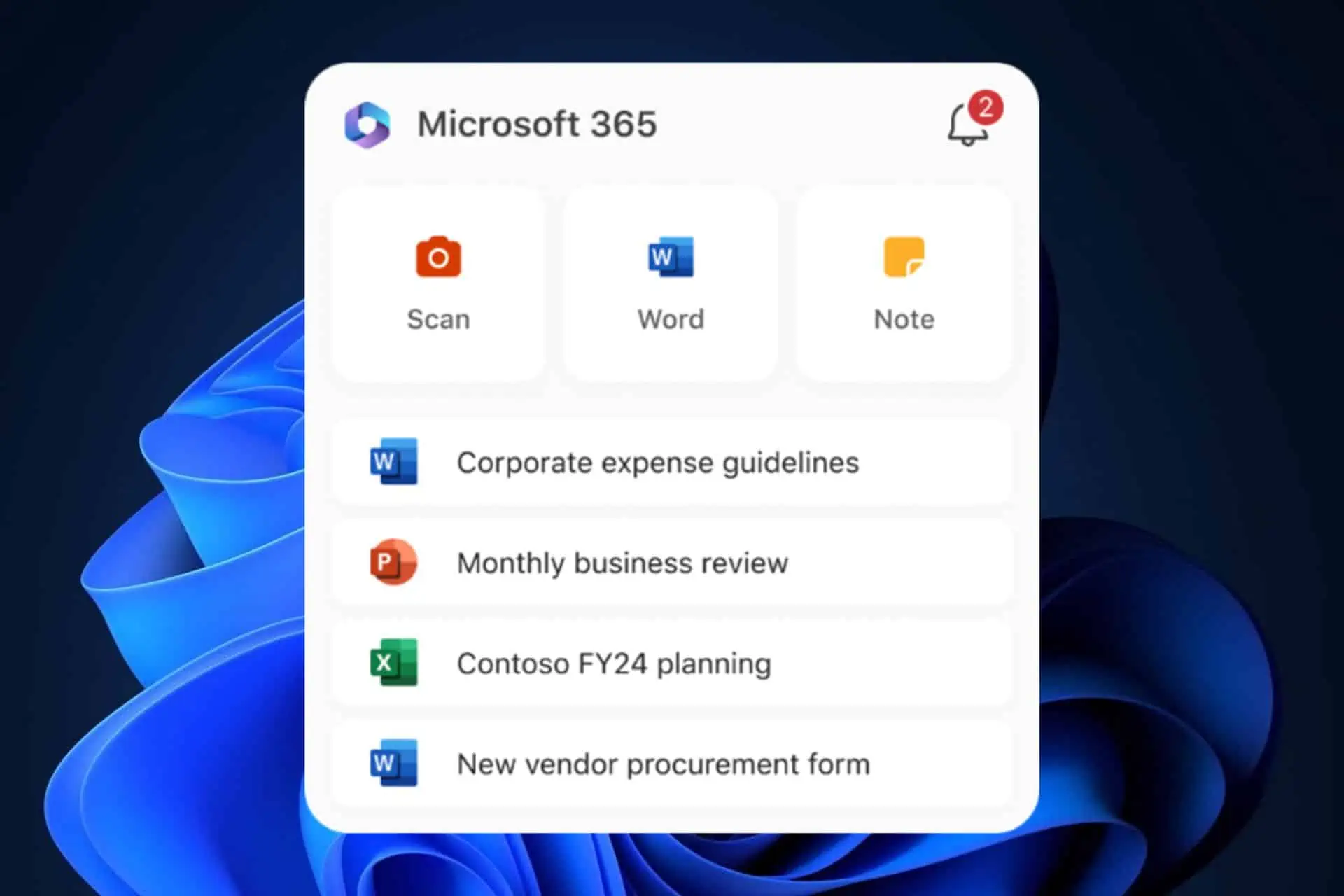
Microsoft 365 Widgety na vašom iPhone môžu byť veľmi užitočné pri riešení stresových situácií, ako je napríklad potreba rýchlo podpísať dokument PDF. Funkcia je teraz aktívna na iOS a používatelia iPhonov a iPadov ju budú môcť použiť na vytváranie dokumentov a zapisovanie poznámok priamo na domovské obrazovky svojich zariadení.
Existujú tri typy miniaplikácií:
- Malý widget.
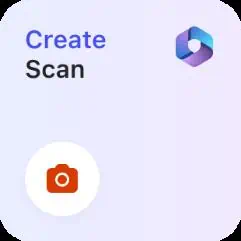
- Stredný widget.
- Veľký widget.
Každý z nich vám samozrejme ponúkne viac funkcií výmenou za priestor na domovskej obrazovke.
Ako používať miniaplikácie Microsoft 365 na iPhone
- Prihláste sa do Microsoft 365 aplikácie na vašom iOS zariadení.
- Ak chcete pridať miniaplikáciu na domovskú obrazovku, jednoducho sa dotknite miniaplikácie, podržte ju a potom klepnite na pridať tlačidlo.
- Vyberte miniaplikáciu, vyberte veľkosť miniaplikácie a potom klepnite na Pridať miniaplikáciu.
- Využiť hotový.
- Ak chcete upraviť miniaplikáciu, dotknite sa a podržte ťuknutie na miniaplikáciu Upraviť miniaplikáciu v Rýchle akcie a potom vyberte zo zoznamu dostupných typov obsahu.
- Klepnutím mimo miniaplikácie ju ukončíte.
Aktuálne môžete pridať Word, Excel, PowerPoint, Notes, PDF a Scan.
Budete ich používať?